主页 > 经验 >
win8系统下快速截图快捷键介绍 怎么给win8设置截图快捷键教程
win8系统下快速截图快捷键介绍 怎么给win8设置截图快捷键教程 系统截图已成为现在聊天、办公中非常重要的一项功能,通常情况下我们会使用第三方截图软件、或QQ自带的截图工具,但如果我们在没有这些条件的情况下如何对系统进行截图呢?故此今天为大家提供有几种系统截图方式,希望对大家有所帮助!
方法一:
在键盘上找到 Windows徽标键 + Print Screen键(或 PrtSc) 一起按下,如下图示:

2、这时系统则会自动截取整个屏幕的图片,放置于 “图片”库 的 屏幕截图文件夹中;
这样截图就完成了,不过也有个弊端,这样截取下来的图片是整个屏幕,我们还需要编辑一下才可以,对于编辑软件,可以使用自带的画图工具,右键——编辑就可以了。
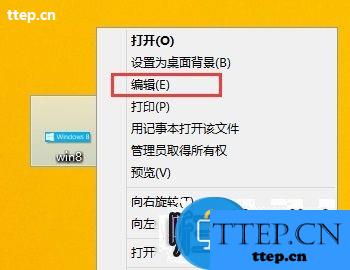
方法二:
当然还有一个方法,就是可以自己选择区域截图
1、在Win8.1桌面下,按下WIN+Q键,然后在弹出的搜索中输入 “截图”并打开,如下图:
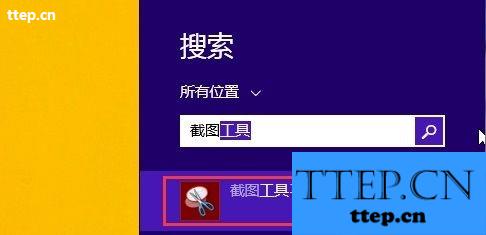
2、然后打开了截图工具,我们点击“新建截图”就可以了,接下来相信大家都会了吧。
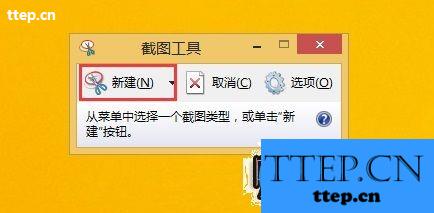
上述方法提供有快捷键截图和win8系统自动截图方式两种,如果你在特殊情况下因为无法联网下载第三方截图工具,那么小编提供的两种方法可让你实现快速截图的功能,有需要的用户赶快收藏下吧!
方法一:
在键盘上找到 Windows徽标键 + Print Screen键(或 PrtSc) 一起按下,如下图示:

2、这时系统则会自动截取整个屏幕的图片,放置于 “图片”库 的 屏幕截图文件夹中;
这样截图就完成了,不过也有个弊端,这样截取下来的图片是整个屏幕,我们还需要编辑一下才可以,对于编辑软件,可以使用自带的画图工具,右键——编辑就可以了。
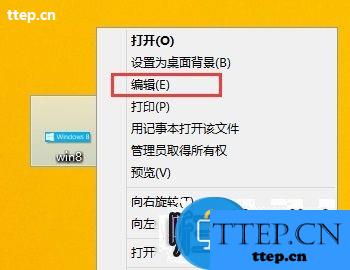
方法二:
当然还有一个方法,就是可以自己选择区域截图
1、在Win8.1桌面下,按下WIN+Q键,然后在弹出的搜索中输入 “截图”并打开,如下图:
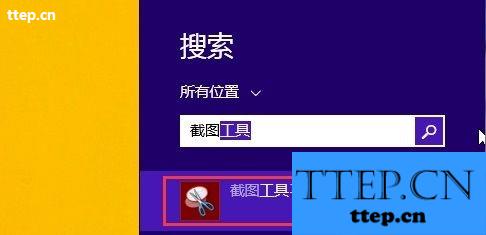
2、然后打开了截图工具,我们点击“新建截图”就可以了,接下来相信大家都会了吧。
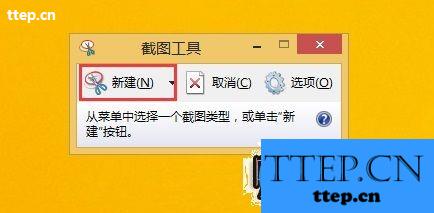
上述方法提供有快捷键截图和win8系统自动截图方式两种,如果你在特殊情况下因为无法联网下载第三方截图工具,那么小编提供的两种方法可让你实现快速截图的功能,有需要的用户赶快收藏下吧!
- 最近发表
- 赞助商链接
